مائیکروسافٹ ونڈوز 11 انسٹالیشن / میڈیا تخلیق ٹول ڈاؤن لوڈ | ٹیک اسپاٹ ، ونڈوز 10/11 میڈیا تخلیق کا آلہ: اسے ڈاؤن لوڈ اور استعمال کریں
. .
.
6 کی طرح
خبریں
.
شروع کرنے کے ل you آپ کو پہلے ونڈوز 11 کو انسٹال کرنے کے لئے لائسنس کی ضرورت ہے یا ونڈوز 10 ڈیوائس ہے جو ونڈوز 11 میں اپ گریڈ کے لئے اہل ہے.
یقینی بنائیں کہ آپ کے پاس ہے:
- ایک انٹرنیٹ کنیکشن (انٹرنیٹ سروس فراہم کرنے والے کی فیس لاگو ہوسکتی ہے).
- کمپیوٹر ، USB ، یا بیرونی ڈرائیو پر دستیاب ڈیٹا اسٹوریج دستیاب ہے جس کو آپ ڈاؤن لوڈ کررہے ہیں .آئی ایس او فائل ٹو.
- بوٹ ایبل ڈسک بنانے کے لئے کم از کم 8 جی بی (اور ڈی وی ڈی برنر) کے ساتھ ایک خالی ڈی وی ڈی ڈسک. ہم تجویز کرتے ہیں کہ خالی USB یا خالی ڈی وی ڈی استعمال کریں ، کیونکہ اس پر کوئی بھی مواد انسٹالیشن کے دوران حذف ہوجائے گا.
- اگر آپ کو آئی ایس او فائل سے ڈی وی ڈی بوٹ ایبل ڈسک کو جلانے کی کوشش کرتے ہوئے “ڈسک امیج فائل بہت بڑی ہے” پیغام موصول ہوتا ہے تو ، اعلی صلاحیت والی ڈوئل لیئر ڈی وی ڈی کا استعمال کرتے ہوئے غور کریں۔.
اس بات کو یقینی بنائیں کہ آپ ونڈوز 11 کو انسٹال کرنا چاہتے ہیں:
- . یہ دیکھنے کے لئے کہ آیا آپ کے کمپیوٹر میں ایک ہے ، ترتیبات> سسٹم> کے بارے میں جائیں ، یا ونڈوز میں “سسٹم کی معلومات” تلاش کریں اور “سسٹم کی قسم” کے تحت تلاش کریں۔.”
- سسٹم کی ضروریات کو پورا کرتا ہے: ونڈوز 10 چلانے والے تمام آلات ونڈوز 11 اپ گریڈ حاصل کرنے کے اہل نہیں ہیں. اپ گریڈ کی ضروریات اور معاون خصوصیات کے لئے ونڈوز 11 ڈیوائس کی وضاحتیں دیکھیں. کچھ خصوصیات میں اضافی ہارڈ ویئر کی ضرورت ہوتی ہے. ہم یہ بھی مشورہ دیتے ہیں کہ آپ تازہ ترین ڈرائیوروں اور ہارڈ ویئر کی مطابقت کے بارے میں معلومات کے ل your اپنے پی سی کی کارخانہ دار کی ویب سائٹ دیکھیں.
- . اگر آپ کسی ایسے پی سی پر ونڈوز 11 کو انسٹال کرنے کے ساتھ آگے بڑھتے ہیں جو ضروریات کو پورا نہیں کرتا ہے تو ، اس پی سی کو اب تعاون نہیں کیا جائے گا اور اپ ڈیٹ حاصل کرنے کا حق نہیں ہوگا۔. .
- آپ کی موجودہ زبان سے میل کھاتا ہے: جب آپ ونڈوز 11 کو انسٹال کرتے ہیں تو آپ کو ایک ہی زبان کا انتخاب کرنے کی ضرورت ہوگی. یہ دیکھنے کے لئے کہ آپ فی الحال کون سی زبان استعمال کررہے ہیں ، پی سی کی ترتیبات یا کنٹرول پینل میں خطے میں وقت اور زبان پر جائیں.
انسٹالیشن میڈیا بنانے کے لئے میڈیا تخلیق کے آلے کا استعمال:
- ڈاؤن لوڈ کرنے کے بعد ، میڈیا تخلیق کا آلہ چلائیں. اس آلے کو چلانے کے ل You آپ کو ایڈمنسٹریٹر بننے کی ضرورت ہے.
- اگر آپ لائسنس کی شرائط سے اتفاق کرتے ہیں تو ، قبول کریں کو منتخب کریں.
- ? صفحہ ، کسی دوسرے پی سی کے لئے انسٹالیشن میڈیا بنائیں کو منتخب کریں ، اور پھر اگلا منتخب کریں.
- ونڈوز 11 کے لئے زبان ، ایڈیشن ، اور فن تعمیر (64 بٹ) منتخب کریں.
- منتخب کریں کہ آپ کون سا میڈیا استعمال کرنا چاہتے ہیں:
- . فلیش ڈرائیو پر موجود کوئی بھی مواد حذف ہوجائے گا.
- آئی ایس او فائل: اپنے کمپیوٹر پر آئی ایس او فائل کو محفوظ کریں. اس کا استعمال بوٹ ایبل ڈی وی ڈی بنانے کے لئے کیا جاسکتا ہے. .
انسٹالیشن میڈیا کے تشکیل کے بعد ، اسے استعمال کرنے کے لئے نیچے دیئے گئے مراحل پر عمل کریں.
- ابھی تازہ کاریوں کی جانچ پڑتال کے ل the ، اسٹارٹ بٹن کو منتخب کریں ، اور پھر ترتیبات> ونڈوز اپ ڈیٹ پر جائیں ، اور تازہ کاریوں کے لئے چیک کریں کو منتخب کریں۔. .
.
ونڈوز 11 کو انسٹال کرنے سے پہلے ، کسی بھی کام کو بچانے اور شروع کرنے سے پہلے اپنے کمپیوٹر کا بیک اپ اپ کرنا ایک اچھا خیال ہے. اگر آپ نے ونڈوز 11 کے لئے آئی ایس او فائل ڈاؤن لوڈ کرنے کے لئے میڈیا تخلیق کا آلہ استعمال کیا ہے تو ، ان اقدامات پر عمل کرنے سے پہلے اسے ڈی وی ڈی میں جلا دینا یاد رکھیں:
- USB فلیش ڈرائیو منسلک کریں یا پی سی پر ڈی وی ڈی داخل کریں جہاں آپ ونڈوز 11 انسٹال کرنا چاہتے ہیں.
- اپنے کمپیوٹر کو دوبارہ شروع کریں.
- اگر آپ کا پی سی خود بخود USB یا DVD میڈیا پر بوٹ نہیں کرتا ہے تو ، آپ کو بوٹ مینو کھولنا ہوگا یا اپنے پی سی کے BIOS یا UEFI کی ترتیبات میں بوٹ آرڈر تبدیل کرنا پڑے گا۔.
- بوٹ مینو کھولنے یا بوٹ آرڈر کو تبدیل کرنے کے ل you ، آپ کو عام طور پر اپنے پی سی کو آن کرنے کے بعد کسی کلید (جیسے F2 ، F12 ، حذف ، یا ESC) دبانے کی ضرورت ہوتی ہے۔. .
- .
- اگر بوٹ مینو یا آرڈر کو تبدیل کرنا کام نہیں کرتا ہے ، اور آپ کا پی سی فوری طور پر OS میں بوٹ ہوجاتا ہے جس کی آپ تبدیل کرنا چاہتے ہیں تو ، یہ ممکن ہے کہ پی سی مکمل طور پر بند نہ ہو. .
ونڈوز 11/10 میڈیا تخلیق کا آلہ صارفین کے لئے ہے کہ وہ ونڈوز 10 کی نئی کاپی انسٹال کریں ، صاف تنصیب کریں ، یا ونڈوز 11/10 کو دوبارہ انسٹال کریں۔. اس مضمون میں ، آپ ونڈوز 11/10 میڈیا تخلیق ٹول کو ونڈوز 11/10 کو انسٹال کرنے کے لئے ڈاؤن لوڈ کرنے کا طریقہ سیکھیں گے اور ونڈوز 11/10 انسٹالیشن میڈیا USB ڈرائیو کیسے بنائیں. .
ونڈوز 11/10/8/7 100 ٪ محفوظ


سڈرک کے ذریعہ لکھا گیا
- 01 کلون OS HDD سے SSD ونڈوز 11/10 تک
- .
- 03 ایس ایس ڈی کو بوٹ ڈرائیو کے طور پر سیٹ کریں
- 04 سیٹ اپ ایس ایس ڈی/ایچ ڈی ڈی اور ونڈوز 11/10 کے لئے سسٹم/او ایس ڈسک کو تبدیل کریں
- 05 ایس ایس ڈی کو ایم میں اپ گریڈ کریں.2 OS کو دوبارہ انسٹال کیے بغیر
- 06 ونڈوز 11/10 میڈیا تخلیق کا آلہ
- 07 ونڈوز 11 پر اے پی کے انسٹال کریں
- بوٹ ایبل USB بنانے کے لئے ونڈوز 11/10 میڈیا تخلیق کے آلے کا استعمال کیسے کریں
- ونڈوز 10 کو اپ گریڈ کرنے کے لئے ونڈوز 11/10 میڈیا تخلیق کے آلے کا استعمال کیسے کریں
- ونڈوز 10 کو ڈاؤن لوڈ کیے بغیر سسٹم ڈسک کو اپ گریڈ کرنے کا طریقہ
ونڈوز 11/10 میڈیا تخلیق کا آلہ کیا ہے؟
مائیکروسافٹ ایک بہت مفید فراہم کرتا ہے ونڈوز 10 میڈیا تخلیق کا آلہ صارفین کو پی سی کو اپ گریڈ کرنے کے ل a ، مکمل طور پر صاف انسٹال کریں ، بوٹ ایبل انسٹالیشن USB ڈرائیو ، ڈی وی ڈی ، یا آئی ایس او فائل بنائیں ونڈوز 10 کو مختلف پی سی پر انسٹال کریں۔.
ونڈوز 10 میڈیا تخلیق کا آلہ مفت اور استعمال کرنے میں آسان ہے. اگلا ، ہم اس ٹول کو ڈاؤن لوڈ اور استعمال کرنے کا طریقہ تفصیل سے بیان کریں گے.
ونڈوز 11/10 میڈیا تخلیق ٹول کو کیسے ڈاؤن لوڈ کریں
آپ مائیکرو سافٹ کی آفیشل ویب سائٹ سے براہ راست ونڈوز 10 میڈیا تخلیق کا آلہ ڈاؤن لوڈ کرسکتے ہیں.
ڈاؤن لوڈ فائل بہت چھوٹی ہے ، 20m سے کم ہے ، اور اسے جلد ہی ڈاؤن لوڈ کیا جاسکتا ہے. مزید یہ کہ ، ڈاؤن لوڈ مکمل ہونے کے بعد ، آپ کو بھی اسے انسٹال کرنے کی ضرورت نہیں ہے. کیونکہ یہ ایک اسٹینڈلون ایپلی کیشن ہے جسے شروع یا براہ راست منتقل کیا جاسکتا ہے.

اب آپ ونڈوز 10 بوٹ ایبل USB فلیش بنانے یا اپنے موجودہ پی سی کو تازہ ترین ونڈوز 10 میں اپ گریڈ کرنے کے لئے میڈیا تخلیق کا ٹول استعمال کرسکتے ہیں۔. اگلا ، ہم اس کے بارے میں مزید معلومات پر تبادلہ خیال کریں گے. اگر آپ کو یہ صفحہ پسند ہے تو ، آپ اسے ضرورت مند دوسرے لوگوں کے ساتھ بانٹ سکتے ہیں.
بوٹ ایبل USB بنانے کے لئے ونڈوز 11/10 میڈیا تخلیق کے آلے کا استعمال کیسے کریں
ونڈوز 10 میڈیا تخلیق کے آلے کا ایک اہم کام یہ ہے کہ کسی USB فلیش ڈرائیو ، ڈی وی ڈی ، یا آئی ایس او فائل کے ذریعے بوٹ ایبل انسٹالیشن میڈیا بنانا ایک مختلف پی سی پر ونڈوز 10 کو انسٹال کرنے کے لئے بنانا ہے۔.
- .
- کم از کم 8 جی بی کی جگہ یا خالی ڈی وی ڈی کے ساتھ ایک USB فلیش ڈرائیو.
- جب کسی آئی ایس او فائل سے ڈی وی ڈی جلایا جائے تو ، اگر آپ کو بتایا جاتا ہے کہ ڈسک امیج فائل بہت بڑی ہے تو ، آپ کو ڈوئل پرت (ڈی ایل) ڈی وی ڈی میڈیا استعمال کرنے کی ضرورت ہوگی۔.
USB انسٹالیشن میڈیا بنانے کے لئے ، یہاں مرحلہ وار ہدایات ہیں.
مرحلہ نمبر 1. میڈیا کریٹ ٹول کی Exe فائل چلائیں. لائسنس کی شرائط سے اتفاق کرنے کے لئے “قبول کریں” پر کلک کریں.
مرحلہ 2. ونڈوز 10 سیٹ اپ اسکرین پر ، کسی دوسرے پی سی کے لئے “انسٹالیشن میڈیا (USB فلیش ڈرائیو ، ڈی وی ڈی ، یا آئی ایس او فائل) بنائیں کو منتخب کریں”۔. “اگلا” بٹن پر کلک کریں.

. ونڈوز 10 کے لئے زبان ، ایڈیشن اور فن تعمیر کا انتخاب کریں. پہلے سے طے شدہ طور پر ، یہ پروگرام ونڈوز کا ایک ایسا ورژن تشکیل دے گا جو ونڈوز کے ورژن سے مماثل ہے جو آپ کے کمپیوٹر پر پہلے سے موجود ہے. اگر آپ کے پاس تفصیلات کی مختلف ضروریات ہیں ، جیسے 64 بٹ کے بجائے 32 بٹ ، “اس پی سی کے لئے تجویز کردہ اختیارات استعمال کریں” آپشن کو غیر چیک کریں۔. “اگلا” پر کلک کریں.
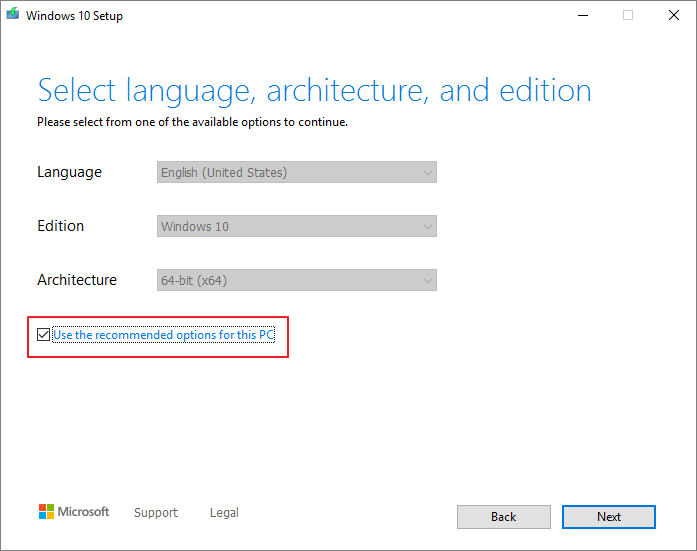
. کون سا میڈیا استعمال کریں ، USB فلیش ڈرائیو یا آئی ایس او فائل کا انتخاب کریں.
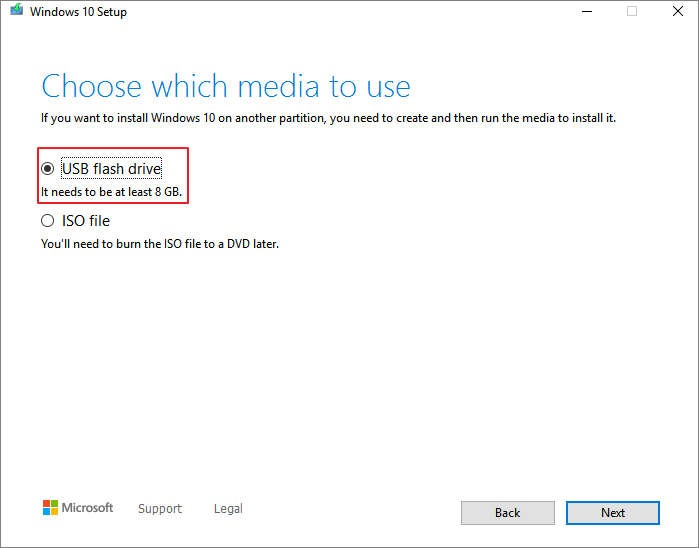
- USB فلیش ڈرائیو – ایک خالی USB فلیش ڈرائیو کو اپنے کمپیوٹر سے کم از کم 8GB جگہ کے ساتھ مربوط کریں.
- آئی ایس او فائل – اپنے کمپیوٹر پر ایک آئی ایس او فائل کو محفوظ کریں ، جس کا استعمال آپ ڈی وی ڈی بنانے کے لئے کرسکتے ہیں. آئی ایس او فائل ڈاؤن لوڈ ہونے کے بعد ، اس جگہ پر جائیں جہاں فائل محفوظ ہے ، ونڈوز ڈسک امیج برنر کو آسان اقدامات کے ساتھ انسٹالیشن ڈی وی ڈی بنانے کے لئے استعمال کرسکتی ہے۔.
مرحلہ 5. . . ونڈوز 10 انسٹالیشن USB ڈرائیو بنانے کے بعد ، نئے پی سی پر بوٹ ایبل USB سے ونڈوز 10 کو انسٹال کرنے کے لئے اس گائیڈ پر عمل کریں.
ونڈوز 10 کو اپ گریڈ کرنے کے لئے ونڈوز 11/10 میڈیا تخلیق کے آلے کا استعمال کیسے کریں
.
مرحلہ نمبر 1. .
مرحلہ 2. . میڈیا تخلیق کا آلہ اب آپ کے کمپیوٹر پر ونڈوز 10 ڈاؤن لوڈ کرنا شروع کردے گا. ڈاؤن لوڈ کا وقت بہت لمبا ہوسکتا ہے اور آپ کو صبر کرنے کی ضرورت ہے.
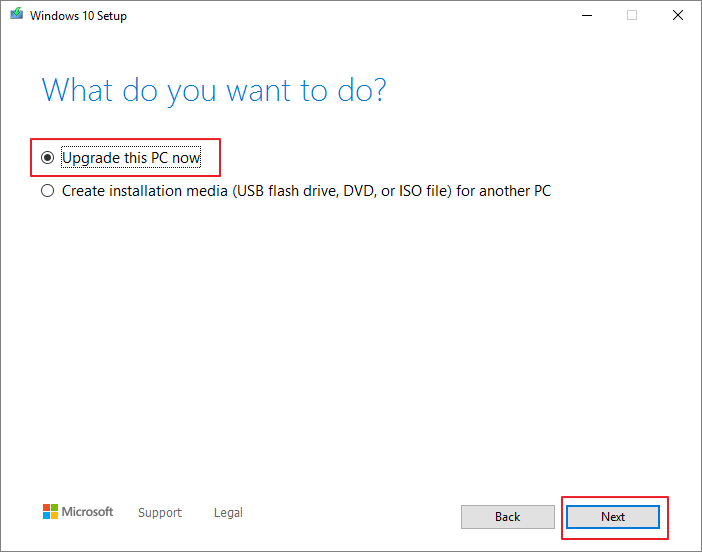
. جب ڈاؤن لوڈ مکمل ہو جاتا ہے ، اور آپ ونڈوز 10 انسٹال کرنا شروع کرسکتے ہیں. اسکرین کو انسٹال کرنے کے لئے تیار ہونے پر ، آپ “جو کچھ رکھنا چاہتے ہیں اسے تبدیل کریں” کا انتخاب کرسکتے ہیں۔.
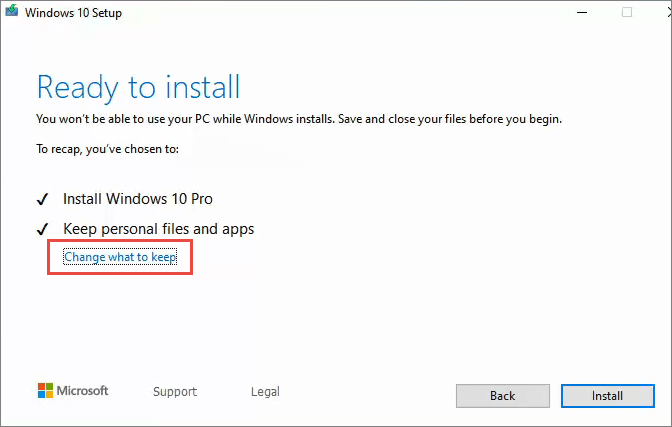
. اپنی ضروریات کو بنیاد بنائیں ، اپ گریڈ کے دوران “ذاتی فائلوں اور ایپس کو رکھیں ، ذاتی فائلوں کو صرف رکھیں ، یا کچھ بھی نہیں رکھیں” منتخب کریں۔. انتخاب کے بعد ، پھر جاری رکھنے کے لئے “اگلا” پر کلک کریں.
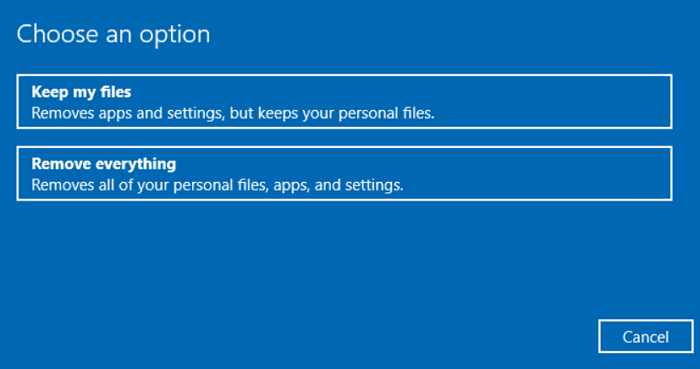
مرحلہ 5. اس کے بعد ، انسٹال کریں پر کلک کریں اور ونڈوز 10 انسٹالیشن کا عمل شروع ہوگا.
اپنے سسٹم کو اپ گریڈ کرنے اور انسٹالیشن ڈسک بنانے کے علاوہ ، جب آپ اپنے سسٹم ڈسک کو اپ گریڈ یا تبدیل کرنا چاہتے ہیں تو آپ کو ونڈوز 10 کو ڈاؤن لوڈ اور انسٹال کرنے کی بھی ضرورت ہوتی ہے ، جیسے سسٹم ڈرائیو کو ایچ ڈی ڈی سے ایس ایس ڈی میں اپ گریڈ کریں۔.
چونکہ ونڈوز 10 ڈاؤن لوڈ کرنے میں کافی وقت لگتا ہے ، آپ کے سسٹم ڈسک کو زیادہ موثر انداز میں اپ گریڈ کرنے کا طریقہ? آپ OS ہجرت کرکے اسے بنا سکتے ہیں. اور OS کو SSD میں یا کسی بڑے HDD میں کیسے منتقل کیا جائے? .
– آسانی سے پارٹیشن ماسٹر –
آپ کا سمارٹ ونڈوز 11 اپ ڈیٹ ڈسک مینیجر
- ایم بی آر سے جی پی ٹی کنورٹر ، ونڈوز 11 کے لئے ڈسک کو تیار کریں .
- .
- ونڈوز 11 میں پارٹیشنز کو بڑھانے یا جمع کرنے کے لئے آسان .
- اعداد و شمار کے نقصان کے بغیر کلون اور اپ گریڈ ڈسک.
آپ اسے استعمال کرسکتے ہیں ، سائز تبدیل کرنے/منتقل کرنے ، انضمام ، مسح اور فارمیٹ پارٹیشنز کے لئے استعمال کرسکتے ہیں. ان بنیادی ہارڈ ڈرائیو مینجمنٹ کی خصوصیات کے علاوہ ، آسانی سے پارٹیشن ماسٹر کے پاس ابھی بھی بہت سے جدید افعال ہیں ، جیسے:
- ہجرت OS: ونڈوز کو دوبارہ انسٹال کیے بغیر OS کو HDD یا SSD میں کاپی کریں.
- بغیر کسی اعداد و شمار کے نقصان کے ایک ہی ڈسک لے آؤٹ میں کسی اور کو پوری ڈسک کو کلون کریں. یہاں تک کہ آپ ایک چھوٹے SSD میں ایک بڑے HDD کو کلون کرسکتے ہیں.
- ڈسک/پارٹیشن کنورٹ: منطقی تقسیم کو بنیادی یا بنیادی تقسیم میں منطقی ، چربی میں این ٹی ایف ایس پارٹیشن ، ایم بی آر ڈسک میں جی پی ٹی میں تبدیل کریں ، یا جی پی ٹی ڈسک کو ایم بی آر میں تبدیل کریں۔.
اب ، اس پارٹیشن مینجمنٹ پروگرام کو ڈاؤن لوڈ کریں اور ونڈوز 10 کو منتقل کرنے کے لئے مرحلہ وار ہدایت نامہ کی پیروی کریں
نوٹ: ایس ایس ڈی یا ایچ ڈی ڈی میں او ایس کو منتقل کرنے کا عمل آپ کے ہدف ڈسک پر موجود پارٹیشنز اور ڈیٹا کو حذف اور ختم کردے گا جب ہدف ڈسک پر کافی غیر منقولہ جگہ نہیں ہے۔. اگر آپ نے وہاں اہم ڈیٹا کو محفوظ کیا ہے تو ، انہیں پہلے سے کسی بیرونی ہارڈ ڈرائیو پر بیک اپ کریں.
مرحلہ نمبر 1. بائیں مینو سے “کلون” منتخب کریں. جاری رکھنے کے لئے “مائیگریٹ OS” کو منتخب کریں اور “اگلا” پر کلک کریں..

مرحلہ 2. آپ کلون کرنا چاہتے ہیں اس ہدف ڈسک کو منتخب کریں. “اگلا” پر کلک کریں.
مرحلہ 3. انتباہی پیغام کی جانچ پڑتال کے بعد “ہاں” پر کلک کریں. ہدف ڈسک پر موجود ڈیٹا اور پارٹیشنز کو حذف کردیا جائے گا. اس بات کو یقینی بنائیں کہ آپ نے پہلے سے اہم ڈیٹا کی حمایت کی ہے. اگر نہیں تو ، ابھی کریں.

مرحلہ 4. اپنے ہدف ڈسک کی ترتیب کا پیش نظارہ کریں. آپ اپنی مرضی کے مطابق اپنے ٹارگٹ ڈسک کی ترتیب کو اپنی مرضی کے مطابق بنانے کے لئے ڈسک لے آؤٹ کے اختیارات پر بھی کلک کرسکتے ہیں. پھر اپنے OS کو نئی ڈسک میں منتقل کرنا شروع کرنے کے لئے “اسٹارٹ” پر کلک کریں

مرحلہ 5. جب آپ کو تصدیق کرنے والا پیغام نظر آتا ہے ، “اگر آپ کلون ٹارگٹ ڈسک سے کمپیوٹر شروع کرنا چاہتے ہیں” سے پوچھتے ہیں تو ، “کلون ٹارگٹ ڈسک سے بوٹ کرنے کے آرڈر کو ایڈجسٹ کریں” اور اپنے مطالبات کے ذریعہ متعلقہ بٹن پر کلک کریں۔.
- اس کا مطلب ہے پی سی کو ریبوٹ کرنا اور OS کو فوری طور پر نئی ڈسک سے بوٹ کرنا.
- کیا: .

خلاصہ
یہی ہے. یہاں ونڈوز 11/10 میڈیا تخلیق کے آلے کے لئے مکمل رہنما ہیں. ہم نے اس کے افعال کے بارے میں بات کی ہے ، ونڈوز 11/10 میڈیا تخلیق ٹول کو ڈاؤن لوڈ اور استعمال کرنے کا طریقہ.
ونڈوز 11/10 کو اپ گریڈ کرنے کے لئے آپ ونڈوز 11/10 میڈیا تخلیق کا آلہ استعمال کرسکتے ہیں یا صاف انسٹال کو ختم کرسکتے ہیں. نیز ، آپ اسے کسی دوسرے پی سی پر ونڈوز 11/10 انسٹال کرنے کے لئے بوٹ ایبل انسٹالیشن USB ڈرائیو یا آئی ایس او فائل بنانے کے لئے استعمال کرسکتے ہیں۔.
اگر ونڈوز 10 ڈاؤن لوڈ کرنا وقت طلب ہے تو ، آپ اپنے سسٹم ڈسک کو جلدی سے اپ گریڈ کرنے کے لئے ونڈوز 11/10 کی منتقلی کے لئے ہمارے تجویز کردہ ڈسک مینجمنٹ سافٹ ویئر کو بھی استعمال کرسکتے ہیں۔.
ونڈوز 11/10/8/7 100 ٪ محفوظ
